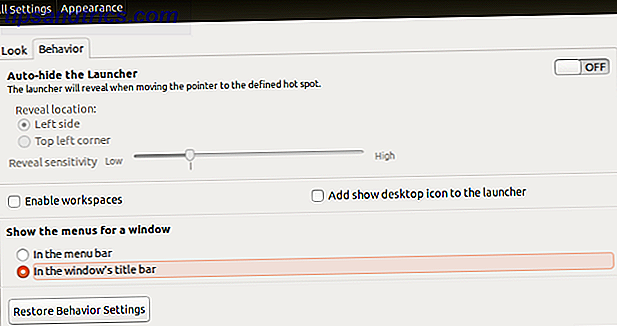Hvor mange apps har du på din telefon? Forskning tyder på, at den typiske bruger installerer 2-3 apps hver måned, hvilket svarer til en hel del over tid. Ved sidste tælling havde jeg 97 af dem.
Men at holde øje med, hvad du har, og hvor de er, kan være vanskelige. Heldigvis har Android mange kloge måder at finde og starte apps på. Her er fem af de bedste for dig at prøve.
1. Brug dit hjemmeskærm korrekt
Den nemmeste måde at starte apps på Android er at gøre fuld brug af dine hjemme skærme. Android er designet med både en app skuffe, som indeholder alt installeret på din telefon og flere startskærmpaneler, hvor du kun kan placere de apps, du bruger ofte.
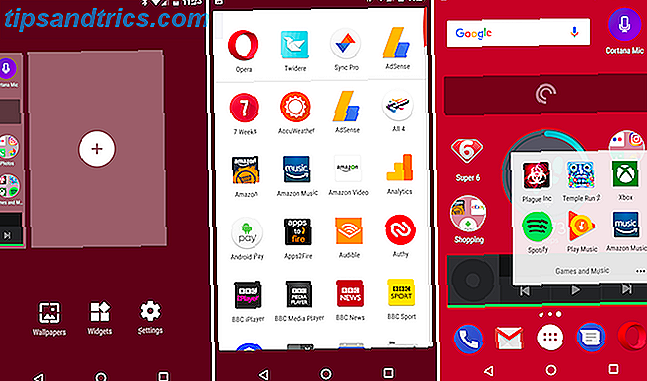
Som standard er Play Butik indstillet til automatisk at tilføje appgenveje til startskærmen. Du kan muligvis slukke dette, hvis du installerer mange apps, eller hvis du har mange hjemmeskærmpaneler med huller - da appsne bliver placeret i det første tilgængelige sted. Gå til Indstillinger i Play Butik-appen, og fjern markeringen Tilføj ikon til startskærmen for at deaktivere funktionen.
Du har sikkert allerede en plan for at organisere dine hjemme skærme. Hvis du kun bruger appikoner, skal du gøre brug af mapper 3 Lite kendte Android Apps til at holde dine filer og mapper organiseret 3 Lite kendte Android Apps til at holde dine filer og mapper organiseret Stadig på udkig efter en god filhåndtering til din Android-enhed? Måske er det tid til at teste nogle af de mindre kendte muligheder. Læs mere for at gruppere dem sammen. Hvis du også bruger widgets, kan det være nyttigt at dedikere et helt startskærmspanel til hver kategori af app. Så du vil have dine mest anvendte apps på hovedskærmen, med separate paneler til medieapps og widgets, arbejdsprogrammer, spil osv.
Der er ingen reelle præstationer, der er ramt af at have flere startskærmpaneler, så brug dem.
2. Start apps med din stemme
Google App installeret på alle Android-telefoner giver dig mulighed for at starte enhver app uden at skulle behøve at røre skærmen.

Du kan enten trykke på mikrofonen i søgelinjen eller bruge kommandoen "Ok Google" Hvorfor hver Android-bruger skal bruge "OK Google" Hvorfor hver Android-bruger skal bruge "OK Google" Kommandoen "OK Google" er yderst nyttig, men mange Android-brugere udnytter ikke engang det. Her er at gøre det bedste ud af det! Læs mere - du skal muligvis tænde det i indstillingerne for Google-appen > Stemme> "Ok Google Detection" - så skal du blot bede om at "åbne" eller "starte" den app som du ønsker.
Det fungerer sammen med tredjeparts apps såvel som indbyggede, så længe du kan huske navnet og udtale det klart. Af de apps, jeg bruger, nægter Google at genkende usædvanlige navne som FotMob (fodboldscores-appen) eller Twidere (en af de bedste Twitter-klienter). Mere almindeligt navngivne apps som Spotify og Pocket Casts fungerer fint.
3. Søg efter apps efter navn
Det kan svært at finde apps, når du har mange af dem installeret. Du kan ikke altid huske, hvad en app hedder, eller hvad dens ikon ligner.

I Google Now og Pixel launchers elsker Nexus men vil ikke have en pixel? Her er dine muligheder Elsker Nexus, men Vil du ikke have en Pixel? Her er dine muligheder Hvis du elskede Google Nexus-linjen, men er skuffet over annonceringen af Google Pixel-telefonen, hjælper denne vejledning dig med at finde den perfekte telefon til dig. Læs mere, der er en fast søgefelt øverst på app-skuffen, så du kan søge efter dem manuelt. Hvis du ikke kan huske en apps navn, betyder det ikke noget - søgeresultaterne opdateres med hvert tegn, du indtaster, så du behøver normalt kun at skrive en eller to bogstaver for at finde det, du leder efter. (Pro tip: lang tryk på app skuff ikon for at åbne app skuffen, markere søgefeltet og åbne tastaturet alt i et enkelt træk.)
En lignende mulighed er til stede i andre launchers. I Nova kan du f.eks. Søge efter apps ved at skubbe ned i app-skuffen. Her kan du filtrere resultaterne for at fremhæve dine mest brugte apps, nyligt brugte apps og apps, der er blevet opdateret.
4. Brug gestus
Nogle få producenter har eksperimenteret med bevægelsesbevægelser som en måde at starte apps på, og nogle få grundlæggende er blevet indbygget i lager Android siden Marshmallow.
Ideen er, at du smutter dit håndled på en bestemt måde, og kameraets app åbnes. Det virker, selvom skærmen er slukket.

Twisty Launcher er et af nogle få apps på Play Butik, som gør det muligt at bygge videre på dette. Det giver dig tre bevægelser - en flip, et twist og en hak. Du kan tildele de apps, du vil have til dem. Selv om det kræver lidt øvelse, er det en praktisk måde at få adgang til en favorit app, når du lægger op med indkøbsposer og ikke kan producere skærmen.
5. Start Apps fra hvor som helst
Da vi bruger vores telefoner til flere og flere ting, er det ikke ualmindeligt at konstant bruge flere apps på samme tid. 7 Grunde, du vil opgradere til Android Nougat 7 Grunde, du vil opgradere til Android Nougat Hvis du ' tænker på at gøre hoppet til Android 7.0 Nougat, måske kunne disse funktioner overbevise dig. Læs mere . Men at skulle gå via startskærmen eller appskuffen for at starte dem, vil kun bremse dig ned. En bedre løsning er at kunne starte apps fra hvor som helst.
Dette er løftet om Action Launcher 3. Opgrader til Plus-versionen via et køb i app, og du får adgang til to "hurtige skuffer", der fungerer i enhver app.

Stryg fingeren ind fra venstre kant af skærmen for at se en liste over alle apps, der er installeret på din telefon. Stryg fra højre, og du får et fuldt fungerende startskærmbillede, komplet med widgets. Det betyder, at du aldrig skal forlade din nuværende app for at starte, eller bare kigge ind, en ny.
Bonus måder at starte apps
Disse fem måder at starte apps supplerer hinanden. Du har den grundlæggende startskærm, håndfri muligheder og metoder til strømbrugere og multi-taskers.
Vil du have endnu mere? Okay, her går du:
- Tiles-appen giver dig mulighed for at tilføje en app launcher til panelet Hurtige indstillinger i Nougat.
- Brug Gesturesøgning til at starte apps ved at tegne et bogstav eller et mønster på skærmen.
- Smart Launcher 3 sorterer automatisk dine apps i kategorier.
- Brug AppDialer Pro til at starte apps ved at skrive deres navne på et pop-up T9 tastatur.
- Glovebox giver dig mulighed for at få adgang til dine yndlingsprogrammer og genveje via en dias-menu.
- Hvis du ikke er interesseret i Google Now, skal du prøve Microsofts Cortana til voice-controlled app-launching.
Skønheden i Android er, at hvis du ikke kan lide, hvordan det gør noget, er der utallige alternativer til brug i stedet.
Hvordan starter du apps? Hvordan organiserer du dine hjemme skærme? Har du en favorit launcher? Del dine tanker i kommentarerne.
Oprindeligt skrevet af Erez Zukerman den 15. november 2011.

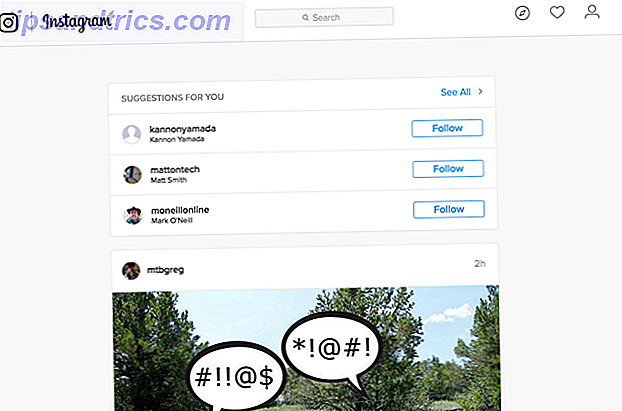
![Automatiser alt på din Mac med Keyboard Maestro [Mac]](https://www.tipsandtrics.com/img/mac/106/automate-everything-your-mac-with-keyboard-maestro.jpg)